Excel中经常需要使用到自动求和公式,自动求和具体该如何操作呢?接下来小编举例简单的例子告诉大家excel设置自动求和公式的方法。excel设置自动求和公式的方法设置自动求和公式步骤1:将鼠标放在要求和数据区域的紧挨着的下面一个单元格,如下图的D10单元格,然后点击【开始】-【自动求和】按钮就可以自动求D......
Excel SUBTOTAL 函数 使用实例教程
Excel函数
2021-11-25 12:54:43
SUBTOTAL 函数返回一组数据的分类汇总值。
适用版本
Excel 2003+
说明
SUBTOTAL 函数返回一组数据的分类汇总值。可以使用参数指定分类汇总方式。
返回值
分类汇总值。
语法
=SUBTOTAL(function_num,ref1,[ref2],...])=SUBTOTAL(汇总方式, 引用1, [引用2],...])参数
- Function_num 必需。 1 到 11(包含隐藏值)或 101 到 111(忽略隐藏值)之间的数字,用于指定使用何种函数在列表中进行分类汇总计算。具体如下:
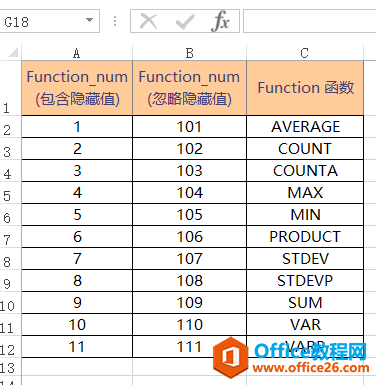
- Ref1 必需。 要对其进行分类汇总计算的第一个命名区域或引用。
- Ref2,… 可选。 要对其进行分类汇总计算的第 2 个至第 254 个命名区域或引用。
要点
- 包含/忽略隐藏值选项只有在使用 Excel 的 “隐藏” 选项时才起作用。
- 如果使用 Excel 的筛选功能时,筛选掉的所有数据将不会计算在内(无论选择包含隐藏值选项与否)。
- 包含隐藏值选项对隐藏的列不起作用。
实例
例1:使用 SUBTOTAL 函数对一组数据进行分类汇总。
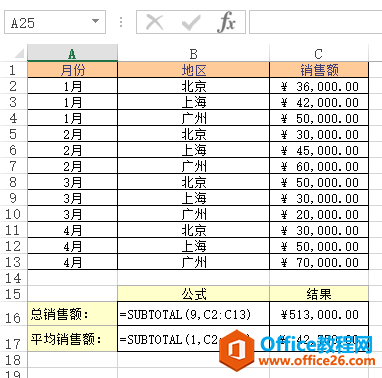
例2:使用 SUBTOTAL 函数对一组数据进行分类汇总(忽略隐藏值)。
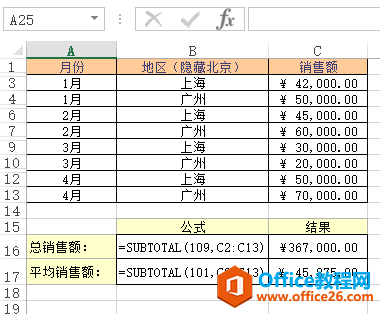
例3:使用 SUBTOTAL 函数对一组数据进行分类汇总(使用Excel筛选功能筛选后的数据)。
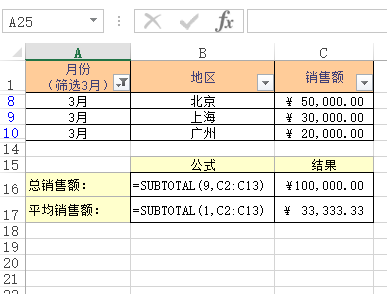
可能出现的错误
- #VALUE!
- 如果提供的 function_num 参数不在可选范围内(1-11,101-111)。
- #REF!
- 如果所指定的某一引用为三维引用。
相关文章
